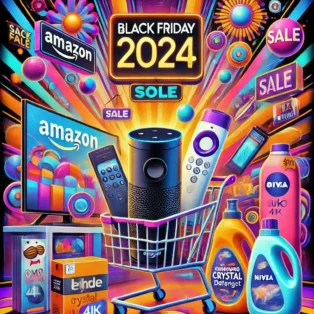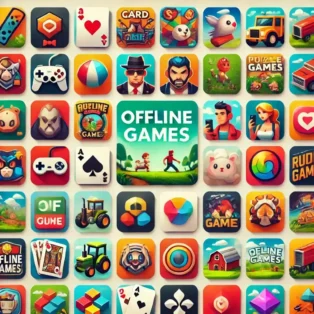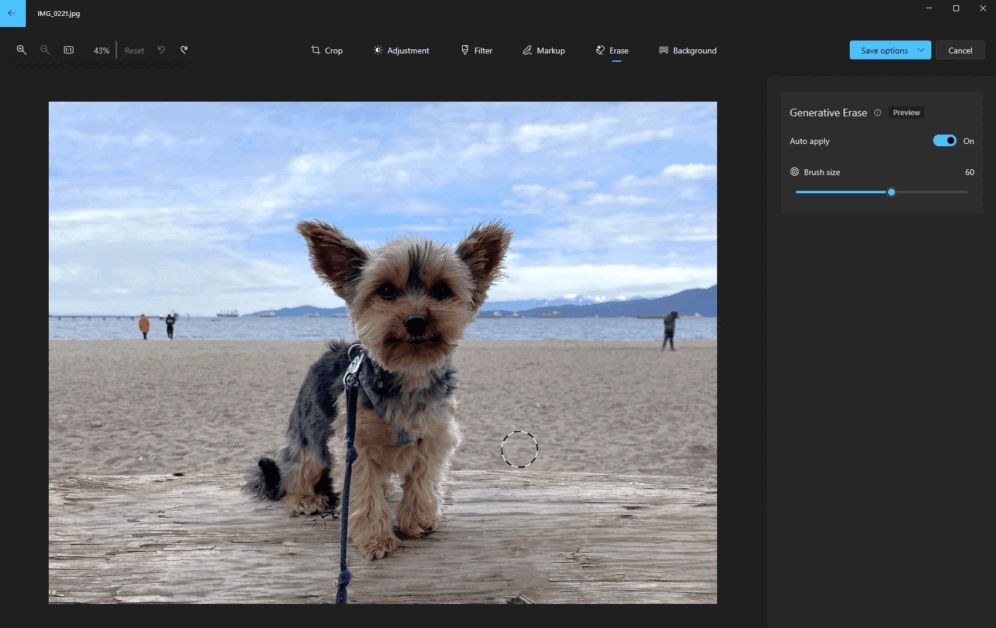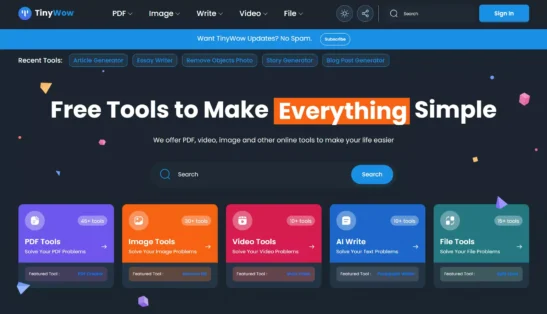En este artículo:
¿Recuerdas esa foto perfecta de tu viaje? ¿Sólo que hay un detalle al fondo, estropeándolo todo? ¿O tal vez una farola justo en medio de esa vista increíble? ¡Pues se acabaron tus problemas! En un reciente post en el blog oficial de Microsoft, la compañía ha presentado una herramienta mágica que te ayudará a decir adiós a estas "fotobombas": Generative Erase.
Esta herramienta utiliza inteligencia artificial para eliminar objetos no deseados de las fotos con resultados impresionantes. ¡Es como si el objeto nunca hubiera estado ahí! Generative Erase rellena el espacio vacío con contenido inteligente que se integra perfectamente con la imagen original.
¿Cómo funciona el borrado generativo en la aplicación Fotos de Windows?
Imagínese: puede eliminar personas, objetos, marcas de agua e incluso imperfecciones de la piel con sólo unos clics. Por supuesto, esta función no es nada nuevo y varios programas de edición de imágenes, como Photoshop por ejemplo, ya cuentan con los medios para hacerlo, pero ahora esta función también está presente en la aplicación Fotos de Windows.Y lo mejor de todo: ¡es súper fácil de usar!
Para utilizar el borrado generativo, vaya a Editar imagen y seleccione la opción Borrar. Pase el pincel sobre los objetos o zonas que desee eliminar. Ajuste el tamaño del pincel para obtener el nivel adecuado de precisión.
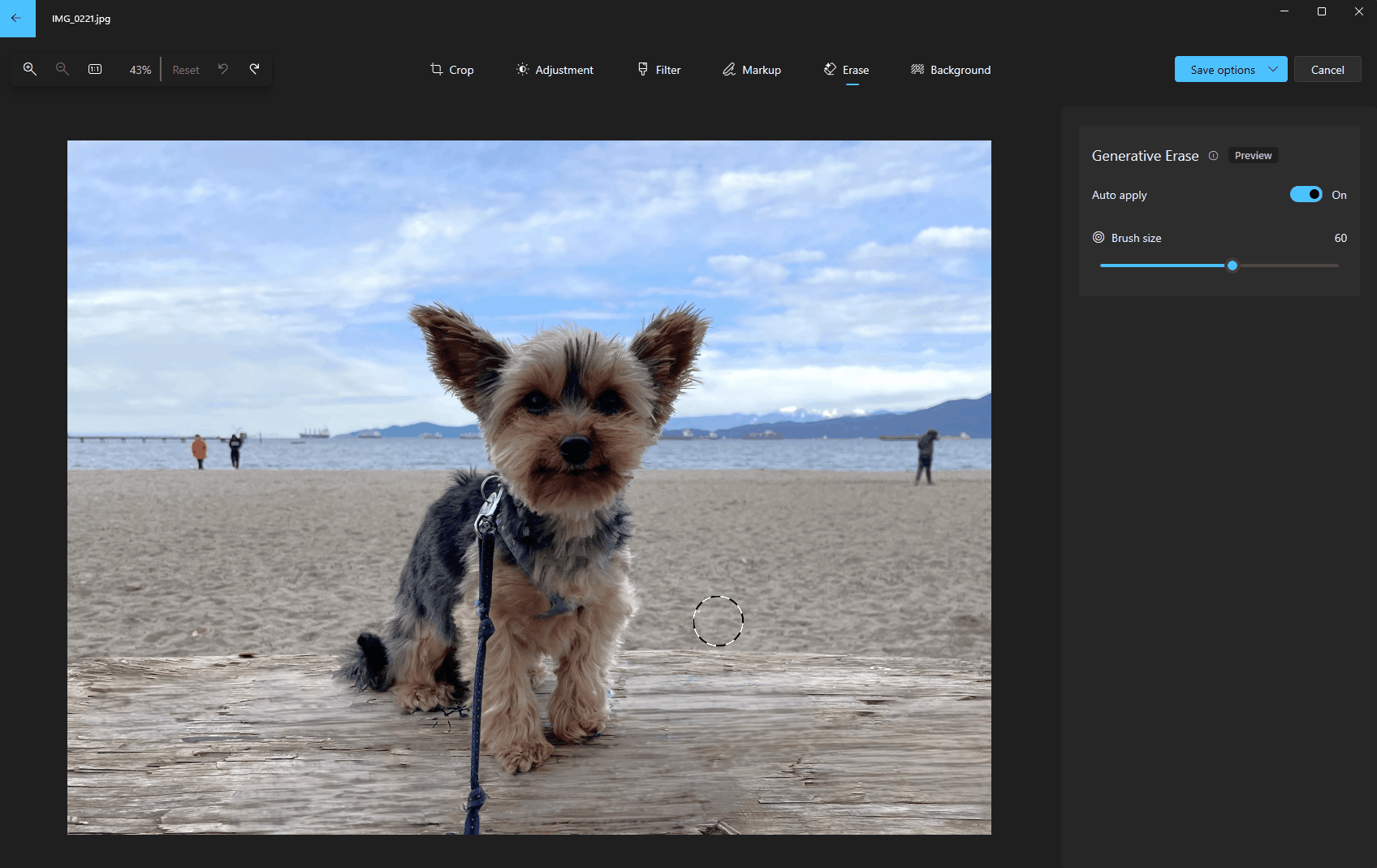
¿Cuándo puedo utilizar esta función?
El Borrado Generativo está todavía en fase de pruebas y, por tanto, no está disponible para todos los usuarios de Windows. Por el momento, solo las siguientes personas pueden utilizar la nueva función:
Windows Insiders: Si eres un Windows Insider en el canal Dev o Beta, puedes descargar la última versión de la aplicación Fotos y probar Generative Erase. Para hacerte miembro de Windows Insider, visita el sitio web https://www.microsoft.com/en-us/windowsinsider/.
Usuarios con ordenadores ARM64: El borrado generativo sólo está disponible para ordenadores con procesadores ARM64.
Para comprobar si su ordenador tiene un procesador ARM64, siga estos pasos:
Abra el menú Inicio y escriba "Información del sistema".
Abra la aplicación Información del sistema.
En la sección "Procesador", busque "ARM64".
Si no eres un Windows Insider o no tienes un ordenador ARM64, no te preocupes: Microsoft está trabajando para que el borrado generativo esté disponible pronto para todos los usuarios de Windows.
Otra información importante:
Generative Erase aún está en fase de desarrollo, por lo que puede tener algunos errores o fallos.
La herramienta funciona mejor con fotos de alta calidad.
El borrado generativo no puede eliminar objetos demasiado grandes o complejos.
Consejos para utilizar el borrado generativo:
Utilice el zoom para marcar con precisión el objeto que desea eliminar.
Si Generative Erase no elimina el objeto por completo, puede intentar utilizar la herramienta varias veces.
Puede utilizar el botón "Deshacer" para anular la última acción.
En conclusión...
Con el Borrado generativoLa aplicación Fotos de Windows se ha convertido en una herramienta más interesante y, digamos, viable. Esta innovadora herramienta, antes sólo disponible en programas de pago y complejosahora permite cualquieraCon sólo unos clics, elimina objetos no deseados de tus fotos con resultados impresionantes.
Imagina poder eliminar a la perfección ese detalle que insiste en aparecer en tus fotos de viajes, o esa farola que estropea la vista perfecta. Con Generative Erase, ¡las posibilidades son reales!
Si te ha gustado este artículo, puede que estos también te gusten:
- Las 5 mejores extensiones VPN gratuitas para Google Chrome - Descubre las 5 mejores extensiones VPN gratuitas para Google Chrome.
- (Re)instala el software de tu ordenador con Ninite - Descubre cómo Ninite simplifica la instalación y actualización de software en Windows. Esta guía explica qué es y cómo funciona esta plataforma.
- Editor de PDF en línea: edita tus documentos de forma rápida y sencilla - Descubra cómo el Editor de PDF en línea puede facilitar la edición de sus documentos PDF. Aprenda a editar, convertir y combinar archivos PDF de forma sencilla y eficaz. ¡Pruébelo ahora!